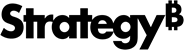Strategy ONE
MicroStrategy Command Manager
MicroStrategy Command Manager 可利用基于文本的简单命令自动完成维护和其他管理操作。这些命令可编译到脚本文件中,从图形界面或命令行运行。这些脚本文件可以通过操作系统实用程序进行调度,或集成到第三方系统管理软件,自动完成重复的维护任务。
Command Manager 通过自动完成耗时的关键管理任务,如管理用户和安全性、清除缓存及处理过期作业,最大限度地降低了管理成本。Command Manager 包含超过200个可自动完成管理任务的命令。Command Manager 可让您轻松地将 MicroStrategy 管理工作纳入任何软件管理系统。
您可以使用 Command Manager 来执行的其他任务示例如下:
- 用户管理:添加、移除或修改用户或用户组。列出用户配置文件。
- 安全:赋予或取消用户权限;创建安全筛选器并将其应用到用户或用户组;更改安全角色和用户配置文件;分配或取消 ACL 访问许可;断开用户连接或禁用用户的帐号。
- 服务器管理:启动、停止或重启 Intelligence Server;配置 Intelligence Server 设置;群集 Intelligence Server 计算机;更改数据库连接和登录信息;断开服务器或项目上活动的会话。
- 数据库管理:创建、修改和删除连接、连接映射、登录信息和数据库实例。
- 项目管理:列出或停止作业;更改项目模式(闲置、继续);缓存过期处理和删除;更改筛选器或度量定义;管理事实和实体;管理文件夹;更新项目的框架;管理快捷方式;管理隐藏的属性;创建数据表并更新 Warehouse Catalog 表。
- 调度:触发一个事件以运行已调度报表。
- Narrowcast Server 管理:启动和停止 Narrowcast Server;启动、停止和调度 Narrowcast Server 服务;添加、修改和移除订阅簿用户;定义和移除用户验证信息。
有关 Command Manager 的详细信息,请参阅:
- 系统管理帮助:关于如何创建并执行这些脚本以自动完成各种管理和应用程序开发任务的说明。
- 系统管理指南:Command Manager Runtime 的可用命令列表,Command Manager Runtime 是可与 OEM 应用程序捆绑的 Command Manager 精简版本。
- Command Manager 帮助:要访问在线帮助,请在使用 Command Manager 时按 F1。
系统要求
如需了解所有经认证的系统,请参阅平台认证。
兼容性和互操作性
- Command Manager 可以通过脚本直接连接到 Intelligence Server(元数据存储库),也可以通过项目源连接到该服务器。MicroStrategy Developer 和 MicroStrategy Command Manager 可以安装在同一台计算机上也可以安装在不同的计算机上。
- 管理员不再需要在安装了 Command Manager 的机器上安装 Narrowcast Server 便能够管理 Narrowcast Server 系统。
如需了解完整的 MicroStrategy 平台兼容性和互操作性规格,请参阅兼容性和互操作性。
硬件要求
| 操作系统 | 处理器 | RAM | 磁盘空间 |
|---|---|---|---|
| Windows | 64 位 | 4 GB(最低) | 0.5 GB |
| Linux | 64 位 | 4 GB(最低) | 3GB |
安装 MicroStrategy Command Manager
有关安装 MicroStrategy Command Manager 的步骤,请参阅安装和配置帮助。
目录结构
下表列出了在安装 Command Manager 之后,在默认目录结构中包含的相关文件夹和文件。
默认文件夹为:
C:\Program Files (x86)\MicroStrategy\Product Name安装在 64 位 Windows 环境中时。/opt/MicroStrategy/Product Name, 或者$HOME/MicroStrategy/install/Product Name如果您在 UNIX 或 Linux 环境中安装时没有对 /opt/MicroStrategy 的写访问权限。
如果覆盖之前的产品版本进行安装,文件夹保持不变。
| 目录 | 目录 |
|---|---|
| \MicroStrategy\Command Manager | MicroStrategy Command Manager 根目录 |
升级 MicroStrategy Command Manager
为了从该版本 MicroStrategy Command Manager 的最新可用功能中受益,管理员必须升级 MicroStrategy 系统(包括 Command Manager 和 Intelligence Server)。
- MicroStrategy 产品 10.4.x 和2019及以上版本可以直接升级到 MicroStrategy ONE。
升级前,请参阅升级帮助,了解有关升级准备工作、产品升级顺序和升级后要执行的任务的重要信息。
卸载 MicroStrategy Command Manager
如需了解卸载 MicroStrategy Command Manager 的详细信息,请参阅安装和配置帮助中的“添加或删除 MicroStrategy 组件”一章。
已解决的问题
有关此 MicroStrategy 版本解决的所有问题的列表,请参阅已解决的缺陷和增强功能。
重要事项
- 参考表达式中对象的位置可以避免筛选器、度量、安全筛选器、事实和实体表达式中的多义性。多义性是因两个或多个对象具有相同名称但位于不同文件夹使解析器在引用时产生混淆而造成的。解决方式如下述示例所示:
Create Filter "test" in folder "\" expression "[\schema objects\attributes\day]@ID=1"如果在项目的其他位置有另一个“day”实体,则这可以避免多义性。另外,与重命名重复的对象相比,这是一种更有效的解决方法。
- 报表缓存不再会自动过期,作为替代方法,您可以对其进行无效化处理。
- Alter Cache 命令使用 MB 而非 KB 作为默认单位。